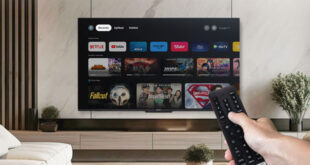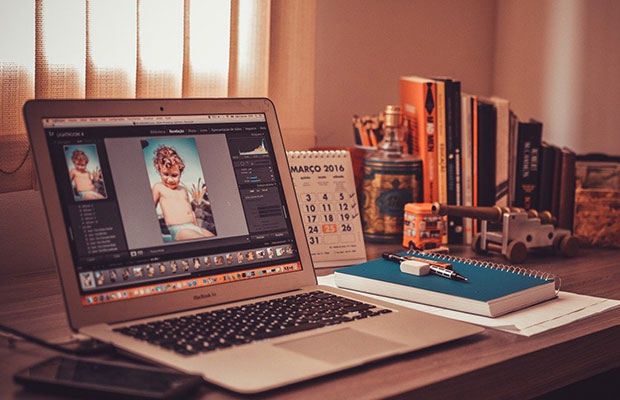
Info Menarik – Kamu sedang mencari ukuran foto yang biasa digunakan sebagai ukuran standar dalam cetak foto atau pas foto? Tidak salah lagi, karena pada artikel ini saya akan membuat daftar ukuran foto sesuai standar internasional. Supaya tidak salah dalam mencetak foto, silakan Kamu simak artikel ini sampai selesai.
Baca Juga: Cara Menentukan dan Menyimpan Ukuran Foto di Photoshop Menggunakan Crop Tool
Banyak sekali ukuran foto yang meski Kamu hafal. Pada artikel ini saya akan menyajikan daftar ukuran dalam satuan sentimeter (cm), milimeter (mm), inci (inch), dan piksel (pixel). Silakan Kamu pilih dan gunakan ukuran mana yang paling mudah Kamu hafal dalam mencetak foto.
Perlu Kamu ketahui bahwa biasanya penyebutan dalam ukuran foto ini akan menggunakan huruf R. Mungkin Kamu sering mendengar dengan istilah 2R, 3R, 4R, dan sebagainya. Huruf R ini sudah menjadi aturan baku dalam istilah ukuran cetak foto. Karena huruf R tersebut merupakan lambang untuk menyesuaikan dalam standar internasional.
Menggunakan huruf R bisa mempermudah kita dalam menghafal ukuran foto. Namun tentu saja kita tidak cukup mengetahui dalam penerapan huruf R saja. Kita meski paham ada berapa cm, mm, inci, atau pixel dari masing-masing ukuran R tersebut.
Maka oleh karena itu, terlebih jika Kamu berprofesi sebagai jasa cetak foto memahami daftar ukuran foto bisa dikatakan wajib. Karena jika salah dalam memberikan ukuran, maka foto menjadi tidak sesuai ketika foto kita masukkan ke pigura/frame.
Daftar Ukuran Foto dan Pas Foto Menurut Standar Internasional
1. Ukuran Foto dalam Satuan Sentimeter (cm)
Seperti yang sudah saya jelaskan di atas bahwa dalam dunia desain grafis khususnya cetak foto sering kita dengar istilah R. Selain itu ada juga yang dinamakan pas foto.
Pas foto merupakan ukuran yang biasa digunakan untuk foto-foto resmi seperti untuk Ijazah, Paspor, Rapor, KTP, dan sebagainya. Hanya tiga macam ukuran pas foto, yaitu:
- 2×3 yaitu 2 cm x 3 cm;
- 3×4 yaitu 3 cm x 4 cm;
- 4×6 yaitu 4 cm x 6 cm.
Semua ukuran di atas dalam bentuk portrait atau tegak berdiri. Jika Kamu memerlukan tampilan foto menjadi landscape tinggal menukar saja ukuran lebar (width) dan tinggi (height).
Berikut saya sajikan daftar tabel ukuran berbagai macam foto dalam satuan sentimeter (cm).
| Ukuran R | Satuan Sentimeter (cm) | |
| Lebar (width) | Tinggi (height) | |
| 2R | 6,35 cm | 8,89 cm |
| 3R | 8,89 cm | 12,7 cm |
| 4R | 10,2 cm | 15,2 cm |
| 5R | 12,7 cm | 17,8 cm |
| 6R | 15,2 cm | 20,3 cm |
| 8R | 20,3 cm | 25,4 cm |
| 8R Plus | 20,3 cm | 30,5 cm |
| 10R | 25,4 cm | 30,5 cm |
| 10R Plus | 25,4 cm | 38,1 cm |
| 11R | 27,9 cm | 35,6 cm |
| 11R Plus | 27,9 cm | 43,2 cm |
| 12R | 30,5 cm | 38,1 cm |
| 12R Plus | 30,5 cm | 45,7 cm |
| 14R | 35,5 cm | 43,1 cm |
| 16R | 40,6 cm | 50,8 cm |
| 16R Plus | 40,6 cm | 60,9 cm |
| 20R | 50,8 cm | 60,9 cm |
| 20R Plus | 50,8 cm | 71,1 cm |
| 22R | 50,8 cm | 74,9 cm |
| 24R | 60,9 cm | 80 cm |
| 24R Plus | 60,9 cm | 90,1 cm |
| 30R | 76,2 cm | 101,6 cm |
2. Ukuran Foto dalam Satuan Milimeter (mm)
Jika Kamu tidak terbiasa dengan satuan sentimeter, namun lebih menyukai satuan milimeter silakan perhatikan tabel konversi daftar ukuran foto dalam satuan milimeter berikut ini:
| Ukuran R | Satuan Milimeter (mm) | |
| Lebar (width) | Tinggi (height) | |
| 2R | 63,5 mm | 88,9 mm |
| 3R | 88,9 mm | 127 mm |
| 4R | 102 mm | 152 mm |
| 5R | 127 mm | 178 mm |
| 6R | 152 mm | 203 mm |
| 8R | 203 mm | 254 mm |
| 8R Plus | 203 mm | 305 mm |
| 10R | 254 mm | 305 mm |
| 10R Plus | 254 mm | 381 mm |
| 11R | 279 mm | 356 mm |
| 11R Plus | 279 mm | 432 mm |
| 12R | 305 mm | 381 mm |
| 12R Plus | 305 mm | 457 mm |
| 14R | 355 mm | 431 mm |
| 16R | 406 mm | 508 mm |
| 16R Plus | 406 mm | 609 mm |
| 20R | 508 mm | 609 mm |
| 20R Plus | 508 mm | 711 mm |
| 22R | 508 mm | 749 mm |
| 24R | 609 mm | 800 mm |
| 24R Plus | 609 mm | 901 mm |
| 30R | 762 mm | 1016 mm |
3. Ukuran Foto dalam Satuan Inci (inch)
| Ukuran R | Satuan Inci (inch) | |
| Lebar (width) | Tinggi (height) | |
| 2R | 2,5 in | 3,5 in |
| 3R | 3,5 in | 5 in |
| 4R | 4 in | 6 in |
| 5R | 5 in | 7 in |
| 6R | 6 in | 8 in |
| 8R | 8 in | 10 in |
| 8R Plus | 8 in | 12 in |
| 10R | 10 in | 12 in |
| 10R Plus | 10 in | 15 in |
| 11R | 11 in | 14 in |
| 11R Plus | 11 in | 17 in |
| 12R | 12 in | 15 in |
| 12R Plus | 12 in | 18 in |
| 14R | 14 in | 17 in |
| 16R | 16 in | 20 in |
| 16R Plus | 16 in | 24 in |
| 20R | 20 in | 24 in |
| 20R Plus | 20 in | 28 in |
| 22R | 20 in | 29,5 in |
| 24R | 24 in | 31,5 in |
| 24R Plus | 24 in | 35,5 in |
| 30R | 30 in | 40 in |
4. Ukuran Foto dalam Satuan Piksel (pixel)
Selain ketiga ukuran di atas, untuk melengkapi artikel ini saya akan sajikan juga daftar tabel ukuran cetak foto dalam satuan piksel (pixel).
Bagi desain grafis banyak yang menggunakan satuan piksel (pixel) yang kemudian disesuaikan dengan konfigurasi DPI (dots per inch) atau jumlah titik warna dari setiap inci.
Kemudian istilah DPI ini biasanya terdapat dalam pengaturan software pengolah gambar seperti CorelDraw. Adapun untuk software Photoshop dikenal dengan sebutan PPI (pixel per inch).
Sebagai pengetahuan, untuk ukuran resolusi gambar terendah serta menengah (low-mid resolutions) umumnya adalah 72 DPI, 96 DPI, hingga 150 DPI. Perbedaan dari masing-masing DPI ini akan terlihat dari kualitas ketajaman warna dari sebuah gambar. Semakin besar DPI maka akan semakin jelas atau semakin tajam pada warna gambar.
Sedangkan untuk resolusi gambar tinggi (high resolutions) adalah 200 DPI, 300 DPI, hingga 400 DPI.
4.1 Satuan Piksel Resolusi Rendah (Low-Mid Resolutions)
| Ukuran R | 72 DPI | 96 DPI | 150 DPI |
| 2R | 144 x 252 pixel | 192 x 336 pixel | 300 x 525 pixel |
| 3R | 252 x 360 pixel | 336 x 480 pixel | 525 x 750 pixel |
| 4R | 288 x 432 pixel | 384 x 576 pixel | 600 x 900 pixel |
| 5R | 360 x 504 pixel | 480 x 672 pixel | 750 x 1050 pixel |
| 6R | 432 x 576 pixel | 576 x 768 pixel | 900 x 1200 pixel |
| 8R | 576 x 720 pixel | 768 x 960 pixel | 1200 x 1500 pixel |
| 8R Plus | 576 x 864 pixel | 768 x 1152 pixel | 1200 x 1800 pixel |
| 10R | 720 x 864 pixel | 960 x 1152 pixel | 1500 x 1800 pixel |
| 10R Plus | 720 x 1080 pixel | 960 x 1440 pixel | 1500 x 2250 pixel |
| 11R | 792 x 1008 pixel | 1056 x 1344 pixel | 1650 x 2100 pixel |
| 11R Plus | 792 x 1224 pixel | 1056 x 1632 pixel | 1650 x 2550 pixel |
| 12R | 864 x 1080 pixel | 1152 x 1440 pixel | 1800 x 2250 pixel |
| 12R Plus | 864 x 1296 pixel | 1152 x 1728 pixel | 1800 x 2700 pixel |
| 14R | 1008 x 1224 pixel | 1344 x 1632 pixel | 2100 x 2550 pixel |
| 16R | 1152 x 1440 pixel | 1536 x 1920 pixel | 2400 x 3000 pixel |
| 16R Plus | 1152 x 1728 pixel | 1536 x 2304 pixel | 2400 x 3600 pixel |
| 20R | 1440 x 1728 pixel | 1920 x 2304 pixel | 3000 x 3600 pixel |
| 20R Plus | 1440 x 2016 pixel | 1920 x 2688 pixel | 3000 x 4200 pixel |
| 22R | 1440 x 2124 pixel | 1920 x 2832 pixel | 3000 x 4425 pixel |
| 24R | 1728 x 2268 pixel | 2304 x 3024 pixel | 3600 x 4725 pixel |
| 24R Plus | 1728 x 2556 pixel | 2304 x 3408 pixel | 3600 x 5325 pixel |
4.2 Satuan Piksel Resolusi Terbaik (High Resolutions)
| Ukuran R | 200 DPI | 300 DPI | 400 DPI |
| 2R | 400 x 700 pixel | 600 x 1050 pixel | 800 x 1400 pixel |
| 3R | 700 x 1000 pixel | 1050 x 1500 pixel | 1400 x 2000 pixel |
| 4R | 800 x 1200 pixel | 1200 x 1800 pixel | 1600 x 2400 pixel |
| 5R | 1000 x 1400 pixel | 1500 x 2100 pixel | 2000 x 2800 pixel |
| 6R | 1200 x 1600 pixel | 1800 x 2400 pixel | 2400 x 3200 pixel |
| 8R | 1600 x 2000 pixel | 2400 x 3000 pixel | 3200 x 4000 pixel |
| 8R Plus | 1600 x 2400 pixel | 2400 x 3600 pixel | 3200 x 4800 pixel |
| 10R | 2000 x 2400 pixel | 3000 x 3600 pixel | 4000 x 4800 pixel |
| 10R Plus | 2000 x 3000 pixel | 3000 x 4500 pixel | 4000 x 6000 pixel |
| 11R | 2200 x 2800 pixel | 3300 x 4200 pixel | 4400 x 5600 pixel |
| 11R Plus | 2200 x 3400 pixel | 3300 x 5100 pixel | 4400 x 6800 pixel |
| 12R | 2400 x 3000 pixel | 3600 x 4500 pixel | 4800 x 6000 pixel |
| 12R Plus | 2400 x 3600 pixel | 3600 x 5400 pixel | 4800 x 7200 pixel |
| 14R | 2800 x 3400 pixel | 4200 x 5100 pixel | 5600 x 6800 pixel |
| 16R | 3200 x 4000 pixel | 4800 x 6000 pixel | 6400 x 8000 pixel |
| 16R Plus | 3200 x 4800 pixel | 4800 x 7200 pixel | 6400 x 9600 pixel |
| 20R | 4000 x 4800 pixel | 6000 x 7200 pixel | 8000 x 9600 pixel |
| 20R Plus | 4000 x 5600 pixel | 6000 x 8400 pixel | 8000 x 11200 pixel |
| 22R | 4000 x 5900 pixel | 6000 x 8850 pixel | 8000 x 11800 pixel |
| 24R | 4800 x 6300 pixel | 7200 x 9450 pixel | 9600 x 12600 pixel |
| 24R Plus | 4800 x 7100 pixel | 7200 x 10650 pixel | 9600 x 14200 pixel |
Praktek Membuat Ukuran Cetak Foto
Setelah paham dan mengetahui ukuran cetak foto dalam berbagai satuan, mari kita praktikkan dalam software pengolah gambar seperti Photoshop dan CorelDraw. Mungkin sebagian dari Kamu masih bingung ketika ingin menerapkan dalam software. Untuk itu silakan simak penjelasan saya di bawah ini.
1. Cara Membuat di Photoshop
Silakan Kamu buka Photoshop dan contoh gambar atau foto yang akan Kamu tentukan ukurannya. Pada contoh kali ini saya menggunakan Photoshop CC 2019. Jika tidak sama dengan versi Photoshop yang Kamu miliki, tenang saja karena pada dasarnya dalam pembuatan ukuran foto ini masih sama.
Baca Juga: Cara Cetak Foto di Laptop Menggunakan Photoshop, CorelDRAW, dan Office Word
Contoh saya akan membuat ukuran 3R di Photoshop dengan resolusi terbaik menengah yaitu 300 PPI. Dalam satuan sentimeter (cm) ukuran 3R adalah lebar 8,89 cm dan tinggi 12,7 cm.
Setelah Photoshop kita buka, klik tombol Create New.
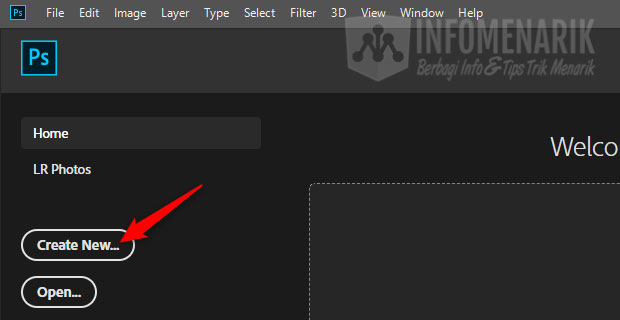
Kemudian tentukan ukuran yang pada contoh kali ini adalah ukuran 3R satuan sentimeter. Pada kolom Width isi dengan 8,89 dan pada kolom Height isi dengan 12,7. Tentukan juga resolusi terbaik menengah yaitu 300 PPI.
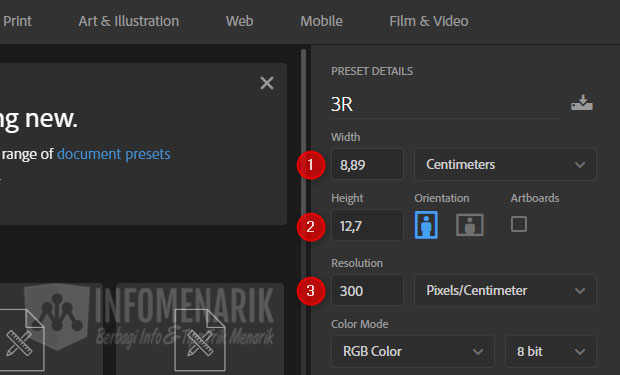
Setelah selesai menentukan ukuran foto, sekarang Kamu buka foto yang akan Kamu tentukan ukurannya dengan cara klik File kemudian Open. Atau dengan cara cepat bisa klik ganda pada layar kerja Photoshop.
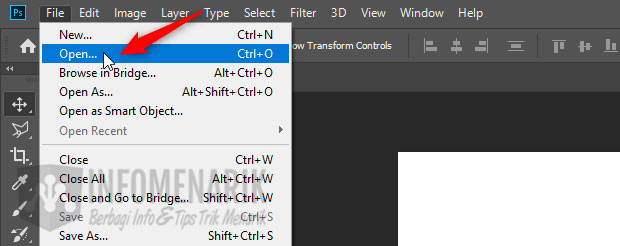
Contoh saya menggunakan foto berikut:
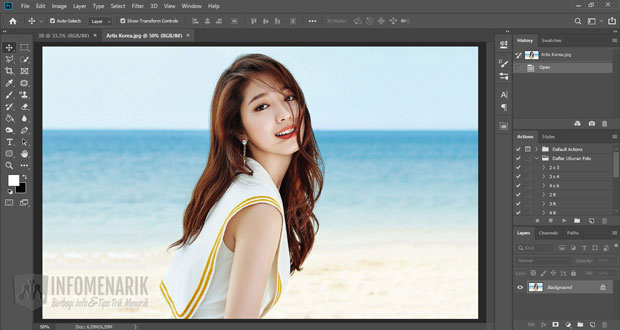
Gunakan Move Tool untuk memindahkan foto. Klik tahan dan geser foto lalu jatuhkan pada ukuran foto yang telah kita buat tadi.

Jika ketika foto sudah berada di ukuran foto dan ukurannya tidak sesuai, silakan Kamu sesuaikan dengan menarik titik point yang tampil otomatis di setiap sudut foto.
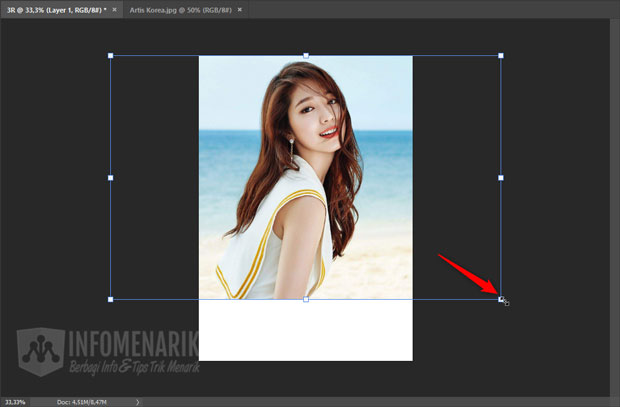
Sehingga jika sudah kita sesuaikan hasilnya akan menjadi seperti berikut:
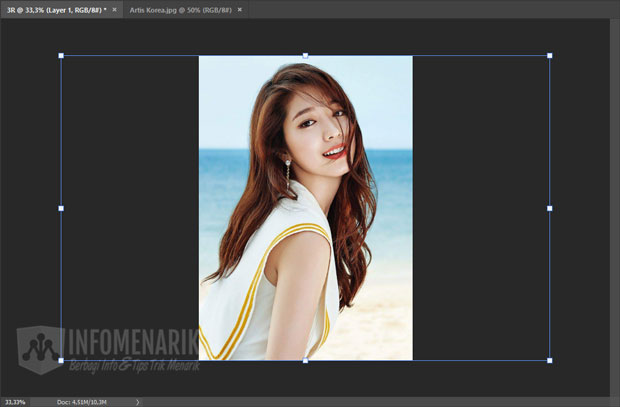
Terakhir gunakan Crop tool untuk memotong foto agar sesuai dengan ukuran yang telah kita buat.
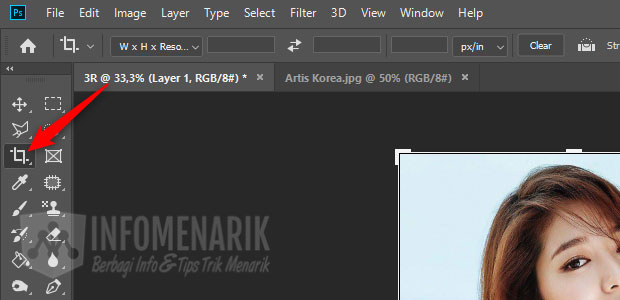
Khusus pengguna Photoshop, jika Kamu tidak mau pusing dengan pembuatan ukuran foto yang terus-terusan kita buat secara manual maka Kamu bisa menggunakan tool Action. Untuk membuat Action Photoshop silakan Kamu bisa simak artikel saya sebelumnya.
2. Cara Membuat di CorelDRAW
Seperti software Photoshop, kita juga dapat membuat ukuran foto di CorelDraw. Menentukan ukuran cetak foto di CorelDraw kita bisa menggunakan Power Clip.
Silakan Kamu buka program CorelDraw dan pada artikel ini saya menggunakan CorelDraw 2019.
Pertama di CorelDraw silakan Kamu buat kotak menggunakan Rectangle tool.

Pada CorelDraw juga kita sama akan membuat ukuran foto 3R dengan satuan sentimeter. Silakan setelah membuat kotak, Kamu tentukan satuan di CorelDraw menjadi sentimeter.
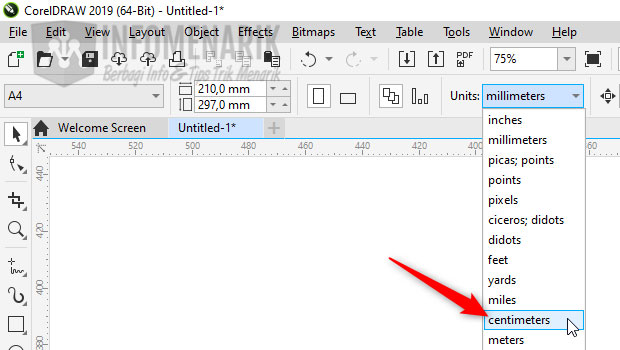
Aktifkan kotak dan beri ukuran lebar 8,89 cm dan tinggi 12,7. Kamu juga harus menonaktifkan pengaturan Lock ratio agar kita bisa membuat ukuran lebar dan tinggi secara manual.
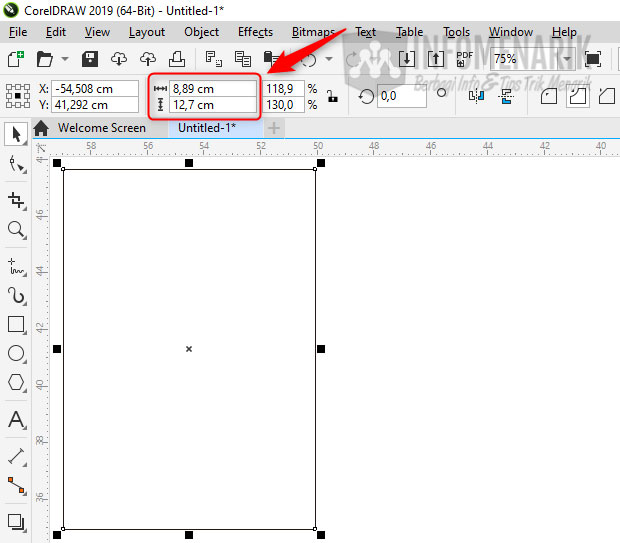
Sekarang masukkan gambar atau foto ke CorelDraw dengan cara klik tombol Import.
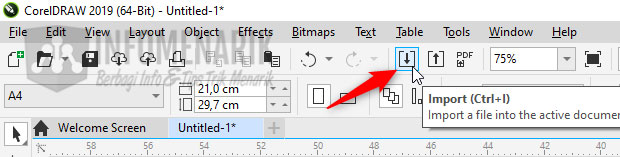
Untuk memasukkan foto ke kotak ukuran foto, silakan klik kanan pada foto kemudian klik pilih PowerClip Inside.
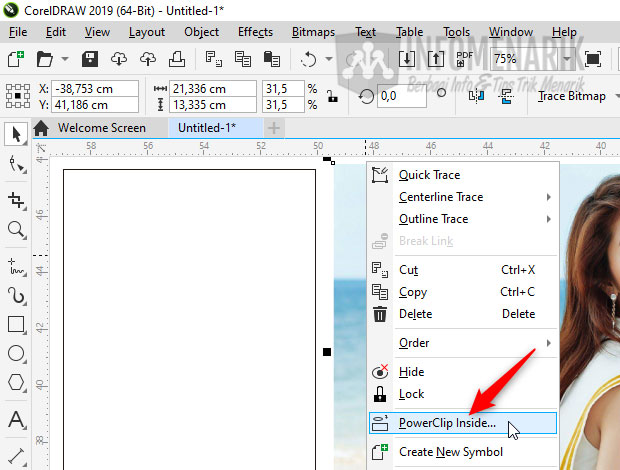
Nanti otomatis kursor akan berubah menjadi tanda panah. Silakan arahkan dan klik di kotak ukuran foto. Secara otomatis foto akan masuk ke dalam kotak.
Jika foto belum sesuai dengan kotak ukuran foto, silakan klik tombol Edit dan sesuaikan.
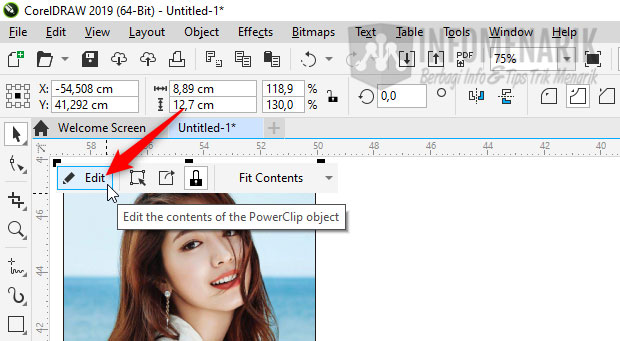
Baca Juga: Cara Edit Foto di Photoshop Secara Mudah Sangat Cocok untuk Pemula
Penutup
Bagaimana mudah bukan? Silakan selamat mencoba dan semoga artikel daftar ukuran foto ini bisa bermanfaat. Jika ada pertanyaan, silakan Kamu sampaikan pada kotak komentar. Salam sukses …
 Info Menarik Berbagi Info & Tips Trik Menarik
Info Menarik Berbagi Info & Tips Trik Menarik